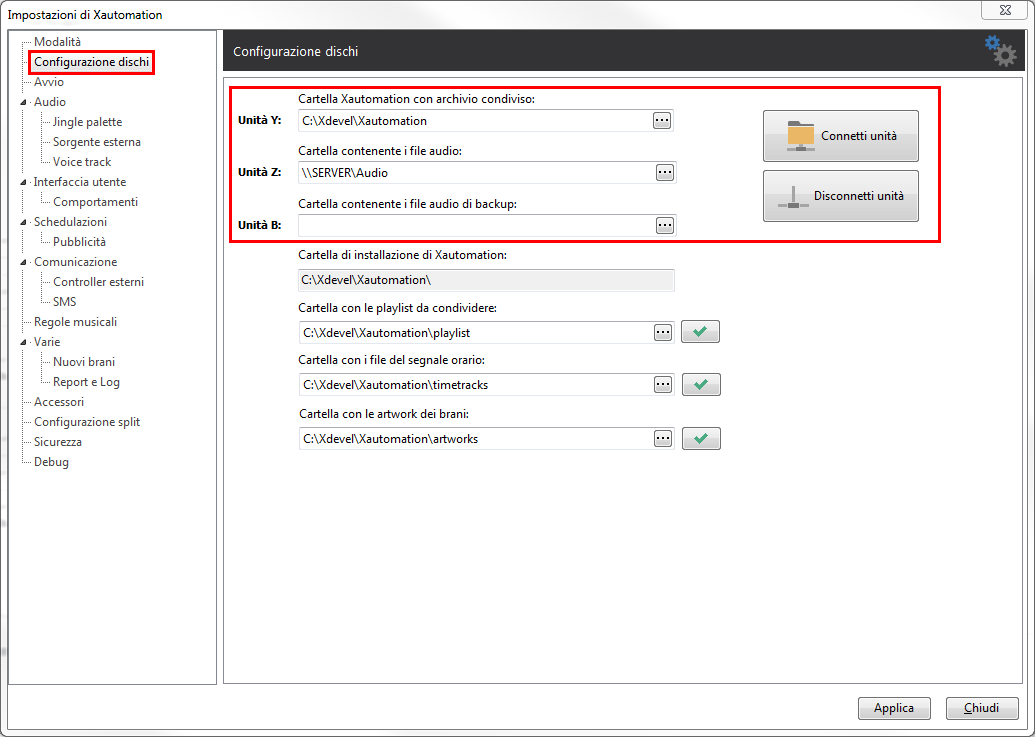|
Per un corretto utilizzo di Xautomation, è necessario mappare i percorsi di rete per le unità virtuali Y: e Z:. Per farlo:
- Nel menu principale, fare clic su Modifica > Impostazioni.
- Accedere alla sezione Configurazione dischi.
- Impostare il percorso per l'unita Y:.
Di solito viene usato come Y: il percorso di installazione di Xautomation (C:\Xdevel\Xautomation) sulla postazione principale, che contiene già tutta la struttura di cartelle e file necessari al funzionamento di Xautomation. Eventuali postazioni secondarie avranno mappato Y: in modo da raggiungere in rete il percorso di installazione della postazione principale.
- Impostare il percorso per l'unità Z:.
Il percorso deve corrispondere alla cartella che contiene tutti i file audio della propria emittente.
- Fare clic sul pulsante Connetti unità.
- Fare clic su Applica, quindi su Chiudi.
Nel caso in cui si vogliono effettuare cambi di disco, devono essere modificati i percorsi delle unità. Per farlo:
- Nel menu principale, fare clic su Modifica > Impostazioni.
- Accedere alla sezione Configurazione dischi.
- Fare clic sul pulsante Disconnetti unità.
- Impostare il nuovo percorso per l'unità Z: o l'unità Y:.
- Fare clic sul pulsante Connetti unità.
- Fare clic su Applica, quindi su Chiudi.
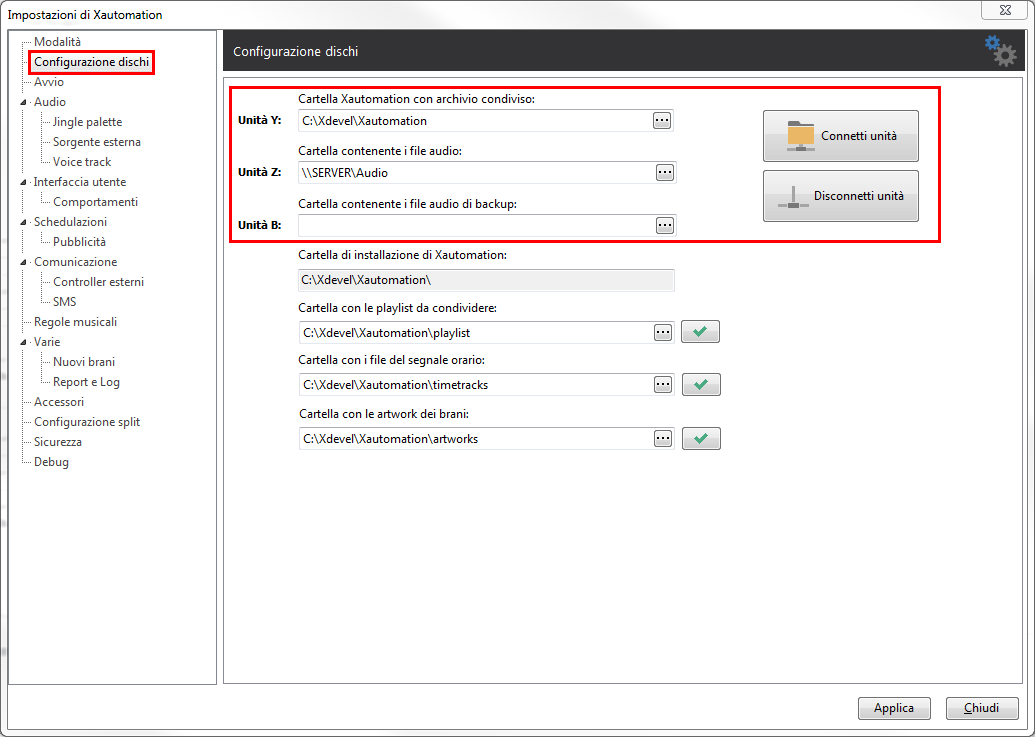
Questa procedura risulta di fondamentale importanza se si desidera, ad esempio, trasferire i file audio da un disco di piccole dimensioni ad uno più capiente.
Grazie al fatto che i file erano stati caricati in archivio tramite l'unita virtuale Z questa operazione risulta molto semplice. Bisogna semplicemente far puntare Z al nuovo disco.
Accertarsi che in Esplora risorse di Windows esistano le unità virtuali Y: e Z:. In caso contrario, disconnettere e riconnettere le unità seguendo i passi sopra indicati.
Al termine di questa procedura, Xautomation continuerà a ricercare tutti i file audio sempre sul disco Z, che però adesso fa riferimento al nuovo disco.
|